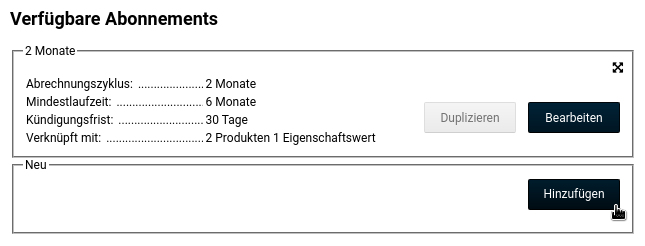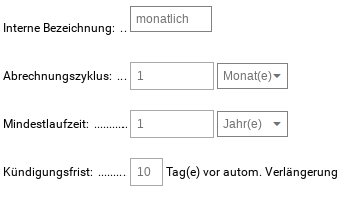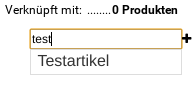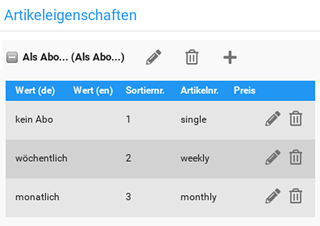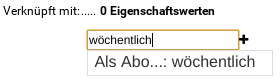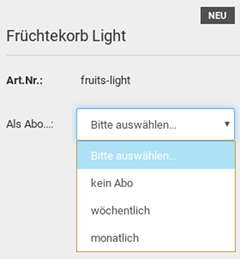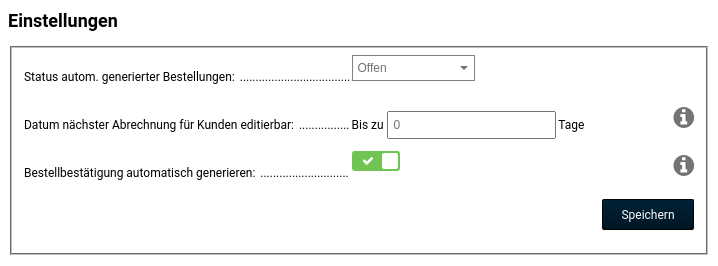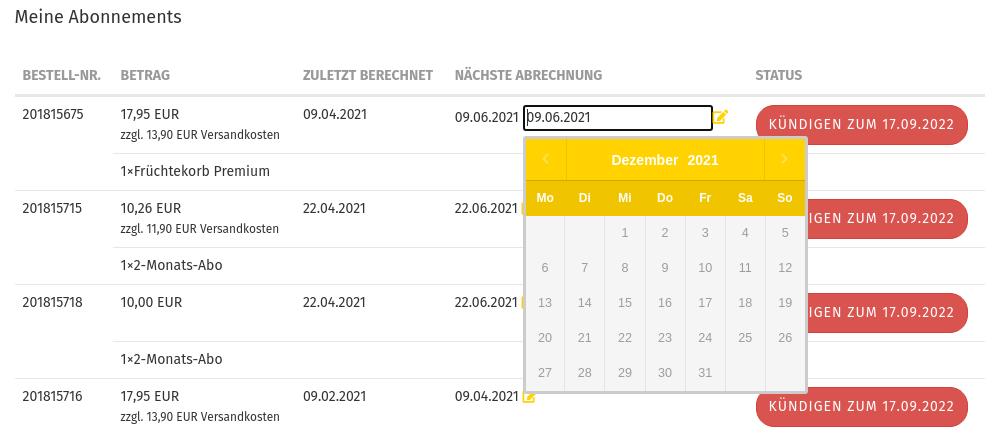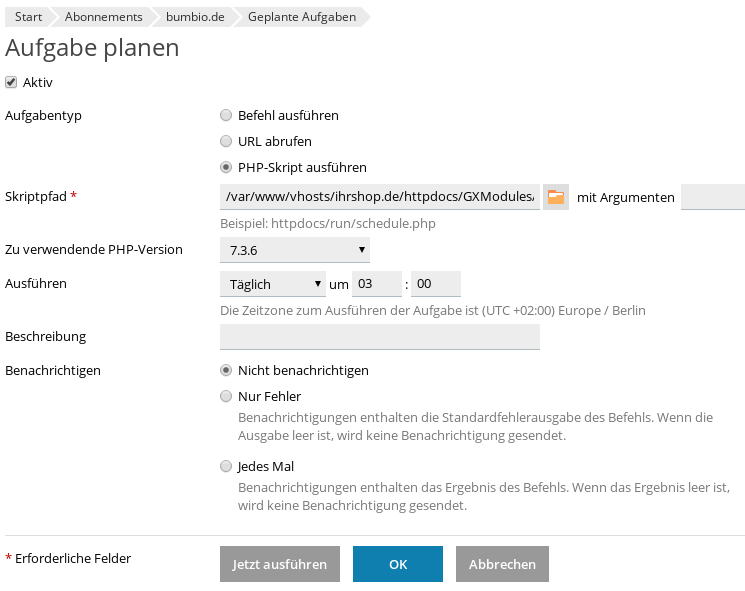Inhaltsverzeichnis
Unter Verfügbare Abonnements einzutragende Abo-Modelle sind die Grundlage dafür, dass Kunden überhaupt Artikel im Gambio-Shop abonnieren können. Treffen Sie außerdem weitere Einstellungen und richten Sie den CronJob für die automatische Generierung von Bestellungen ein.
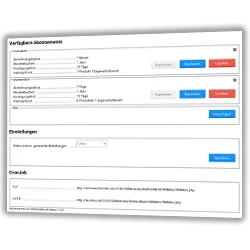
Verfügbare Abonnements: Abo-Modelle
Zumindest, was den für Sie als Shopbetreiber sichtbaren Bereich betrifft, ist das Anlegen von Abo-Modellen und deren Zuweisung zu Artikeln oder Artikeleigenschaften das Herzstück des Moduls. Dabei ist die Konfiguration denkbar einfach.
Abo-Modelle anlegen, bearbeiten, löschen
Lediglich 4 Angaben sind pro Abo-Modell zu tätigen, bevor Sie es mit einem oder mehreren Artikeln verknüpfen können. Diese sind:
- Interne Bezeichnung
Wie der Titel bereits aussagt, dient der Wert ausschließlich Ihnen zur Wiedererkennung. - Abrechnungszyklus
In welchen Intervallen soll das Abo-Modul automatisch Bestellungen generieren? Auswählbare Zeiteinheiten sind Tage, Monate und Jahre. Monate rechnet das Modul so, wie die meisten Kunden es erwarten:
31. Januar + 1 Monat = 28. Februar (29. im Schaltjahr) - Mindestlaufzeit
Die Mindestlaufzeit ist der frühestmögliche Zeitpunkt, zu dem das Abo kündbar ist. Ohne fristgerechte Kündigung verlängert sich das Abo automatisch um den wiederum in Tagen, Monaten oder Jahren anzugebenden Zeitraum. - Kündigungsfrist
So viele Tage vor Ende der Mindestlaufzeit ist das Abo für den Kunden kündbar. Nach Verstreichen der Kündigungsfrist ist es zum Ablauf des neuen Mindestlaufzeitdatums kündbar.
Duplizieren
Wenn Sie mehrere ähnliche Abo-Modelle anlegen möchten, erleichtert Ihnen der Duplizieren-Button ein wenig die Arbeit. Sie müssen also nicht noch einmal „alle 4 Angaben“ tätigen. Die Bedeutung von Hinzufügen, Speichern, Bearbeiten & Löschen sollte klar sein.
Löschen
Beim Löschen von Abo-Modellen beachten Sie bitte, dass auch alle Verknüpfungen gelöscht werden. Nicht gelöscht werden jedoch die verknüpften Produkte und Eigenschaften selbst. Das heißt, dass ein verknüpftes Abo-Produkt weiterhin besteht, jedoch nicht mehr als Abo-Produkt.
Sortieren
Übrigens ist die Reihenfolge der Abo-Modelle ganz einfach via Drag and drop („Ziehen mit dem Mauszeiger“) veränderbar. Dies hat keine Auswirkungen auf die Funktionalität oder Darstellung im Shop, sondern dient lediglich Ihnen, um bei mehreren Abo-Modellen den Überblick zu behalten.
Verknüpfung mit Artikeln & Eigenschaften
Anhand der erforderlichen Angaben ist eigentlich schon klar, dass Sie ein Abo-Modell beliebig vielen Artikeln oder Eigenschaften zuweisen können. Schließlich geben Sie den Preis nicht für das Abo-Modell an, sondern wie gewohnt für den Artikel bzw. die Eigenschaft.
Verknüpfte Produkte
Die Verknüpfung eines Abo-Modells mit einem ganzen Produkt ist etwas einfacher, dafür weniger flexibel. Klicken Sie in der Zeile Verknüpft mit… auf x Produkten, um ein Eingabefeld einzublenden. In dieses tragen Sie die Artikelnummer oder den Namen des Produktes ein, das sie mittels Verknüpfung zum Abo-Artikel machen möchten.
Bereits durch Auswahl eines von der Autovervollständigung vorgeschlagenen Produkts ist dieses verknüpft und in der Folge nur noch im Abonnement bestellbar. Das heißt, dass eine ab sofort getätigte Bestellung des verknüpften Produkts automatisch weitere Bestellungen gemäß gewähltem Abrechnungszyklus nach sich zieht. Preis ist dabei jeweils der Artikelpreis zum Zeitpunkt der ersten Bestellung.
Das auf diese Weise verknüpfte Produkt darf durchaus auch Attribute und Eigenschaften aufweisen. Das Abo-Modul berücksichtigt die vom Kunden bei der ersten Bestellung getroffene Auswahl für die automatisch generierten Folgebestellungen.
Eigenschaftswerte
Eigenschaftswerte sind die richtige Auswahl, wenn ein Produkt sowohl als Abo-Artikel als auch zur einmaligen Bestellung verfügbar sein soll. Weiterer Vorteil: Sie können Ihren Abo-Kunden mehrere Intervalle zur Auswahl stellen, z.B. monatlich, quartalsweise etc.
Als Vorarbeit müssen Sie lediglich die gewünschten Artikeleigenschaften in Gambio anlegen und den dafür vorgesehenen Artikeln zuweisen. Wenn ein Artikel auch in einer Nicht-Abo-Variante verfügbar sein soll, benötigen Sie einen Eigenschaftswert, der mit keinem Abo-Modell verknüpft wird. Im Beispiel ist dies die Option kein Abo.
Ansonsten gilt hinsichtlich aussagekräftiger Bezeichnung, Bestand, Preis und Sortiernr. das, was für alle „normalen“ Eigenschaften auch gilt und im Gambio-Benutzerhandbuch beschrieben ist. Dies gilt ebenso für die Zuweisung der Eigenschaften zu den gewünschten Artikeln.
Die eigentliche Verknüpfung der Eigenschaftswerte mit den Abo-Modellen erfolgt genauso wie bei den Produkten. Sie klicken in der Zeile Verknüpft mit… auf x Eigenschaftswerten, um das Eingabefeld für den gewünschten Eigenschaftswert zu öffnen. Die Vorschläge präsentiert Ihnen das Script bereits nach Eingabe eines einzigen Zeichens nach dem Schema „Eigenschaft: Eigenschaftswert“. Die Zuordnung erfolgt automatisch durch Auswahl des Eigenschaftswertes.
Was bewirkt die Verknüpfung?
Auch ohne Verknüpfung (sogar ohne Abo-Modul) zeigt Gambio die einem Artikel zugewiesenen Eigenschaften und deren Werte auf der Artikel-Detailseite an. An dieser nimmt das Abo-Modul keinerlei Änderungen vor.
Die Prüfung auf eine Verknüpfung erfolgt ausschließlich nach Absenden einer Bestellung durch den Kunden. Dabei prüft das Modul, ob der Kunde einen Abo-Artikel bestellt oder eine Abo-Eigenschaft ausgewählt hat. Ist dies der Fall, legt es im Hintergrund ein entsprechendes Abonnement an.
Verknüpfung aufheben
Sowohl bei den Produkten als auch den Eigenschaften können Sie Verknüpfungen jederzeit aufheben. Verknüpfungen dienen im Modul lediglich dazu, anhand einer Kundenbestellung ein Abo zu erstellen. Das heißt, dass die Aufhebung einer Verknüpfung keinerlei Auswirkungen auf bestehende Abonnements hat.
Einstellungen
- Status autom. generierter Bestellungen:
Die Einstellung wirkt sich nicht auf manuell von Kunden getätigte Bestellungen aus, sondern betrifft ausschließlich die automatisch vom Script generierten Folgebestellungen für Abonnements. - Datum nächster Abrechnung für Kunden editierbar (Urlaubsfunktion)
Das Datum der nächsten Abrechnung ist für Kunden im Kundenmenü einmalig pro Abrechnungszyklus um bis zu diese Anzahl Tage verschiebbar. Nachfolgende Bestellungen und die Mindestlaufzeit verkürzen bzw. verlängern sich damit ebenfalls.
- Bestellbestätigung automatisch generieren
Das Cron-Skript generierte die Abo-Bestellungen automatisch, jedoch nicht die E-Mails zur Bestellbestätigung. Wenn aktiviert, werden die Bestellbestätigungs-E-Mails für automatisch generierte Abo-Bestellungen ebenfalls automatisch generiert (aber nicht versendet).
CronJob
Da Tage die kleinstmögliche Zeiteinheit für den Abrechnungszyklus sind, genügt es vollkommen, den CronJob 1-2x täglich ausführen zu lassen. Die 3 Aufgaben des CronJobs sind:
- Bestellungen generieren bei Erreichen des nächsten Abrechnungszeitpunkts
(inklusive Aktualisierung des Datums der letzten und nächsten Abrechnung) - Ungekündigte Abos bei Erreichen der Mindestlaufzeit verlängern
- Von Kunden gekündigte Abos beenden, wenn das Vertragsende erreicht ist
CronJobs einrichten können Sie je nach Umgebung in der crontab-Datei, im Kundenmenü des Providers oder einer Serververwaltungssoftware wie Plesk oder cPanel.
Das Modul zeigt Ihnen unter CronJob die beiden Möglichkeiten an. Solange Sie nicht mehrere Millionen Abonnenten haben, sollte es mit der HTTP-Variante keine durch Serverlimits bedingten Probleme geben. Dennoch ist aus Gründen der Performance die CLI-Variante stets die empfehlenswertere.
In Plesk legen Sie den CronJob nach Auswahl der Website über den Menüpunkt Geplante Aufgaben > Aufgabe hinzufügen an. Wählen Sie bei Aufgabentyp die Option PHP-Skript ausführen. Den Skriptpfad kopieren Sie einfach aus dem Gambio-Adminmenü. Argumente sind nicht erforderlich.
Achten Sie bei der Auswahl der PHP-Version darauf, dass diese der unter PHP-Einstellungen angegebenen entspricht. Für das Abo-Modul selbst spielt die PHP-Version keine Rolle, solange sie höher als 5.5 ist. Wenn Sie jedoch gleichzeitig Testversionen von Gambio-Erweiterungen oder die mit ionCube verschlüsselten Module anderer Anbieter verwenden, kann es zu Versionskonflikten kommen, wenn CronJob und Shop mit unterschiedlichen PHP-Versionen ausgeführt werden.

So richten Sie den CronJob für das Gambio Abo-Modul in Plesk ein, damit es Bestellungen automatisch generiert.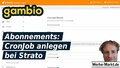
So einfach richten Sie im Strato-Kundenmenü den CronJob ein für die automatische Generierung der Abo-Bestellungen.
So richten Sie den CronJob für das Gambio Abo-Modul in Keyhelp beim Hosting-Anbieter Keyweb ein.
So richten Sie den CronJob für das Gambio Abo-Modul im KAS beim Hosting-Provider All-inkl ein.
So richten Sie den CronJob für das Gambio Abo-Modul in der konsoleH beim Webhosting-Anbieter Hetzner ein.
So richten Sie den CronJob für das Gambio Abo-Modul in LiveConfig beim Hosting-Anbieter publicompserver ein.